1、点击“icofx”
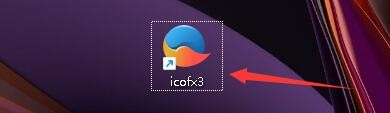
2、在弹出窗口中,点击“Options”
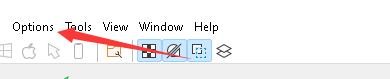
3、在弹出下拉栏中,点击“Preferences”

4、在弹出窗口中,点击“Options”

5、在弹出窗口中,找到“Save Options”

6、在栏目窗口中,将“Use default jpeg settings”勾选上

7、点击“OK”即可

时间:2024-11-03 21:44:52
1、点击“icofx”
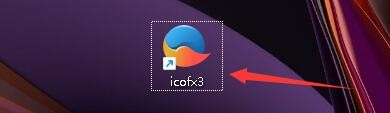
2、在弹出窗口中,点击“Options”
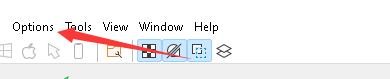
3、在弹出下拉栏中,点击“Preferences”

4、在弹出窗口中,点击“Options”

5、在弹出窗口中,找到“Save Options”

6、在栏目窗口中,将“Use default jpeg settings”勾选上

7、点击“OK”即可

